今天給大家帶來win10係統防火牆的關閉方法。怎樣關閉win10係統防火牆?,讓您輕鬆解決問題。
windows係統防火牆可以阻止惡意或非法的軟件對電腦的破壞,因此一般情況下默認開啟防火牆功能,然而有時在電腦上運行一些破解軟件時需要先關閉防火牆才可以進行破解,否則會被防火牆限製,所以這個時候需要先將防火牆關閉,那麼win10係統防火牆在哪呢?如何關閉win10係統防火牆?具體方法如下:
解決方法1:
1首先點擊電腦左下方的windows圖標彈出下拉菜單,在下拉菜單裏找到【設置】功能選項,如下圖所示。
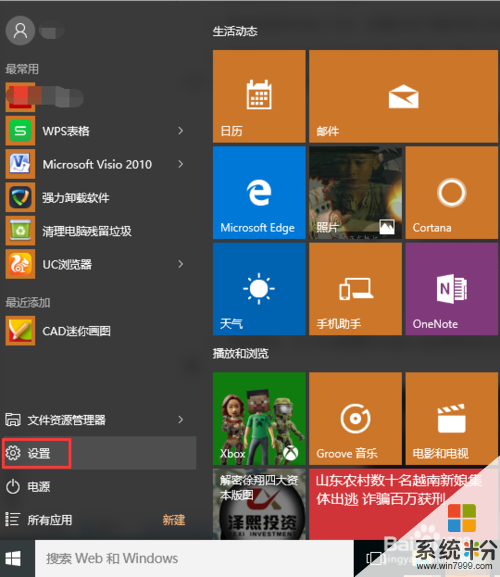 2
2接下來點擊【設置】功能選項,彈出win10係統設置界麵,在該界麵找到【網絡和internet】選項,如下圖所示。
 3
3點擊【網絡和internet】選項,進入網絡和internet設置界麵,並進入左側菜單裏的【wlan】菜單,如下圖所示。
 4
4在wlan菜單選項裏下翻界麵,即可找到windows防火牆功能了,如下圖所示。
 5
5接下來點擊windows防火牆功能按鈕,進入windows防火牆設置界麵,在左側菜單欄裏找到【啟用和關閉windows防火牆】功能選項,如下圖所示。
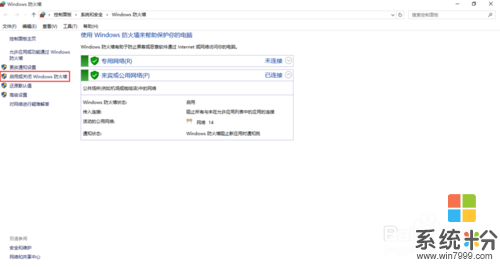 6
6點擊左側菜單欄裏的【啟用和關閉windows防火牆】功能選項,將windows防火牆關閉即可,如下圖所示。


解決方法2:
1在下方任務欄搜索框裏輸入控製麵板,即可搜索到win10控製麵板功能選項,如下圖所示。
 2
2點擊搜索到的控製麵板桌麵應用選項,進入win10係統的控製麵板首頁並找到【網絡和internet】選項,如下圖所示。
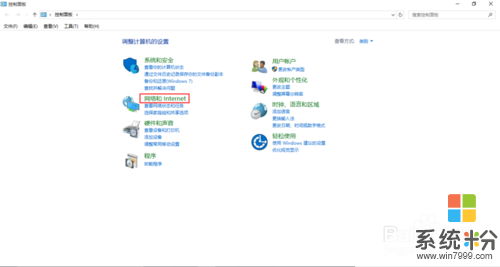 3
3點擊【網絡和internet】選項並進入,在左側菜單欄裏找到【係統和安全】選項,如下圖所示。
 4
4點擊左側的【係統和安全】功能選項並進入該選項菜單,即可找到windows防火牆功能設置按鈕了,如下圖所示。
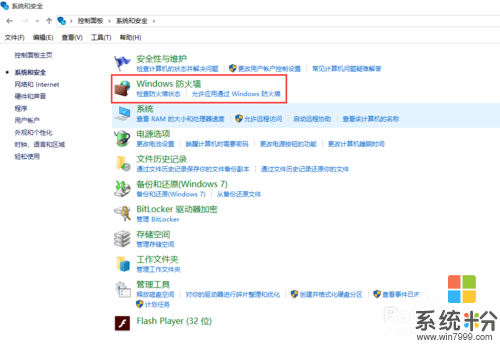 5
5點擊【windows防火牆】功能按鈕並進入設置界麵,即可實現防火牆的開啟和關閉了,如下圖所示。
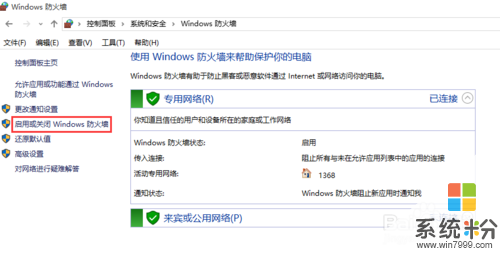
以上就是win10係統防火牆的關閉方法。怎樣關閉win10係統防火牆?教程,希望本文中能幫您解決問題。